Το Dropbox είναι ένας εξαιρετικός αποθηκευτικός χώρος στο cloud και υπηρεσία φιλοξενίας αρχείων που μπορεί να σε βοηθήσει ελευθερώστε πολύ χώρο αποθήκευσης στον υπολογιστή σου. Μπορείτε να ανεβάσετε τα αρχεία σας στο cloud και στη συνέχεια να εργαστείτε σε αυτά με ολόκληρη την ομάδα σας. Μερικές φορές, μπορεί να χρειαστεί να κάνετε λήψη ορισμένων από αυτά τα αρχεία στον υπολογιστή σας. Αλλά η επιλογή λήψης μπορεί να μην είναι πάντα διαθέσιμη. Συνεχίστε να διαβάζετε αυτόν τον οδηγό για να μάθετε τι μπορείτε να κάνετε εάν η επιλογή λήψης δεν εμφανίζεται στο Dropbox.
Πώς να διορθώσετε την επιλογή λήψης που λείπει στο Dropbox
Ελέγξτε το Μέγεθος αρχείου
Εάν προσπαθείτε να κατεβάσετε ένα πραγματικά μεγάλο αρχείο, ελέγξτε το μέγεθος του φακέλου και βεβαιωθείτε ότι είναι μικρότερο από 20 GB. Το Dropbox θα κατεβάζει μόνο αρχεία κάτω των 20 GB που περιέχουν λιγότερα από 10.000 αρχεία. Για να ξεπεράσετε αυτόν τον περιορισμό, χρησιμοποιήστε μικρότερες παρτίδες αρχείων.
Ανοίξτε το Αρχείο
Κανονικά, αν κάνετε κλικ
Περισσότερες επιλογές (η έλλειψη), η Κατεβάστε Η επιλογή πρέπει να είναι η πρώτη στη λίστα.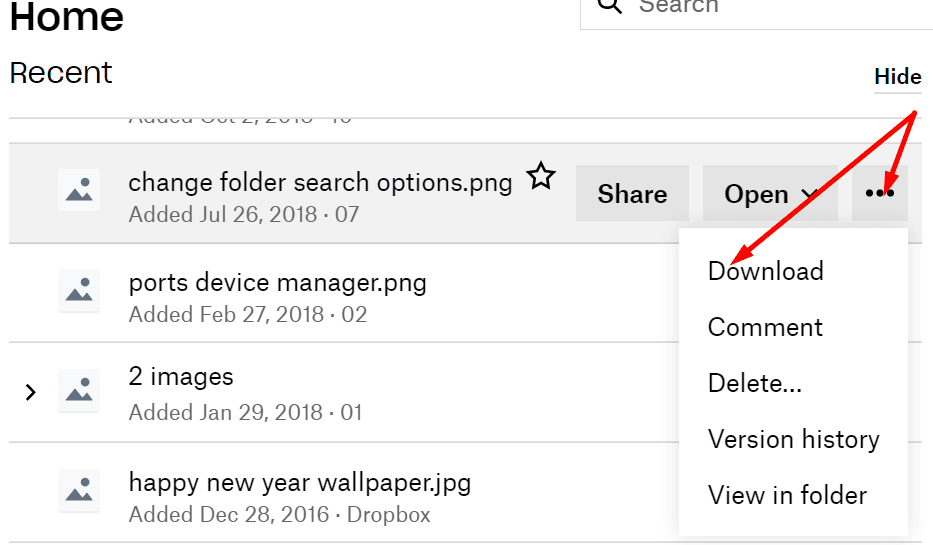
Ωστόσο, εάν ο υπολογιστής σας συγχρονίζει τα αρχεία τοπικά, το Κατεβάστε το κουμπί αντικαθίσταται συχνά με το Ανοιξε κουμπί. Αυτό συμβαίνει επειδή το αρχείο υπάρχει ήδη τοπικά στον υπολογιστή σας. Αντίθετα, μπορείτε να χρησιμοποιήσετε το Ανοιξε κουμπί για να ανοίξετε το αρχείο τοπικά. Όλες οι αλλαγές που κάνετε μετά το άνοιγμα του αρχείου θα συγχρονιστούν αυτόματα με το Dropbox.

Μεταβείτε στο αρχείο που θέλετε να ανοίξετε και επιλέξτε το Ανοιξε επιλογή. Επιλέξτε την εφαρμογή στην οποία θέλετε να ανοίξετε το αρχείο και, στη συνέχεια, μπορείτε να το χρησιμοποιήσετε Αποθήκευση ως επιλογή για λήψη ενός νέου αντιγράφου του αρχείου στον υπολογιστή σας. Επιλέξτε με μη αυτόματο τρόπο τον φάκελο προορισμού και ελέγξτε εάν ο υπολογιστής σας κατέβασε με επιτυχία το αρχείο.
Ελέγξτε το πρόγραμμα περιήγησής σας
Ελέγξτε εάν μπορείτε να κάνετε λήψη του προβληματικού αρχείου χρησιμοποιώντας κατάσταση ανώνυμης περιήγησης ή λειτουργία ιδιωτικής περιήγησης. Ίσως ορισμένα cookies ή επεκτάσεις προγράμματος περιήγησης σας εμποδίζουν να κάνετε λήψη αρχείων από το Dropbox.
Εναλλακτικά, χρησιμοποιήστε διαφορετικό πρόγραμμα περιήγησης από το προεπιλεγμένο πρόγραμμα περιήγησής σας. Ίσως το τρέχον πρόγραμμα περιήγησής σας επηρεάζεται από κάποιες προσωρινές δυσλειτουργίες που εμποδίζουν τη λήψη αρχείων. Μην ξεχάσετε να ελέγξετε για ενημερώσεις και να βεβαιωθείτε ότι χρησιμοποιείτε την πιο πρόσφατη διαθέσιμη έκδοση του προγράμματος περιήγησης, ανεξάρτητα από το πρόγραμμα περιήγησης που χρησιμοποιείτε.
Επιπλέον, η εκκαθάριση της προσωρινής μνήμης του προγράμματος περιήγησής σας θα μπορούσε επίσης να βοηθήσει. Για περισσότερες πληροφορίες σχετικά με τα βήματα που πρέπει να ακολουθήσετε, βλ Πώς να εκκαθαρίσετε την προσωρινή μνήμη στο Google Chrome.
συμπέρασμα
Εάν δεν μπορείτε να κάνετε λήψη αρχείων από το Dropbox, βεβαιωθείτε ότι ο φάκελος λήψης είναι μικρότερος από 20 GB και έχει λιγότερα από 10.000 αρχεία. Εναλλακτικά, χρησιμοποιήστε το Ανοιξε και ανοίξτε το αρχείο με ένα πρόγραμμα τρίτου κατασκευαστή. Στη συνέχεια, μπορείτε να χρησιμοποιήσετε το Αποθήκευση ως και επιλέξτε χειροκίνητα τον φάκελο προορισμού στο μηχάνημά σας. Καταφέρατε να διορθώσετε αυτό το πρόβλημα λήψης; Εάν βρήκατε άλλες λύσεις για να το επιλύσετε, αναφέρετε τα βήματα που πρέπει να ακολουθήσετε στα παρακάτω σχόλια.